Когда вы меняете оператора или смартфон, возникает необходимость переносить все важные личные данные: заметки, настройки и, конечно же, контакты.
Это можно делать не только между разными устройствами, но и внутри одного гаджета. Например, вы можете переместить номера из памяти устройства на SIM-карту или наоборот.
Поговорим о том, как устроен перенос контактов на мобильных девайсах Apple. Разберемся, как скинуть с Айфона номера на сим, как скопировать номера с SIM-карты в память смартфона, а главное — зачем в этом вообще возникает необходимость.
Зачем нужен перенос
Чаще всего перемещение телефонов нужно, если вы меняете свой смартфон или планшет.
Если вы переходите с одного iPhone на другой, в этом нет никакой необходимости — все данные автоматически скопируются при помощи iCloud. Все, что вам нужно сделать — просто восстановить их из резервной копии на новом девайсе.
Куда сложнее обстоит дело, если вы меняете гаджет Apple на устройство другого производителя. В такой ситуации автоматического переноса не предусмотрено, поэтому копировать телефонную книгу приходится вручную.
Тут-то вам и пригодится перенос данных на SIM.
Просто нажмите на несколько кнопок, и вся необходимая информация перенесется из памяти вашего текущего устройства. Достаточно будет вставить сим-карту в новый гаджет, и телефонная книга появится в нем автоматически.
Обратный перенос будет полезен, если вы хотите поменять оператора. Так как вся информация о номерах хранится в памяти SIM, при ее замене вы утратите всю свою телефонную книгу.
К тому же, это банально надежнее, ведь номера из памяти смартфона копируются в “облако”. При поломке или случайном удалении их легко можно восстановить.
Если же что-то случится с записями на сим-карте, они с большой вероятностью будут удалены навсегда.
Есть и другая причина. Дело в том, что iPhone и iPad не поддерживают отображение номеров с сим-карты по умолчанию, как это делают другие гаджеты. То есть, когда вы вставите SIM в устройство, телефонная книга останется пустой.
Чтобы номера появились, вам нужно импортировать данные.
Перенос с SIM-карты на iPhone
Если вы установили SIM-карту в новый гаджет от Apple и не видите там свои контакты, перенесите их в память устройства. Для этого вам понадобится стандартное приложение “Настройки”.
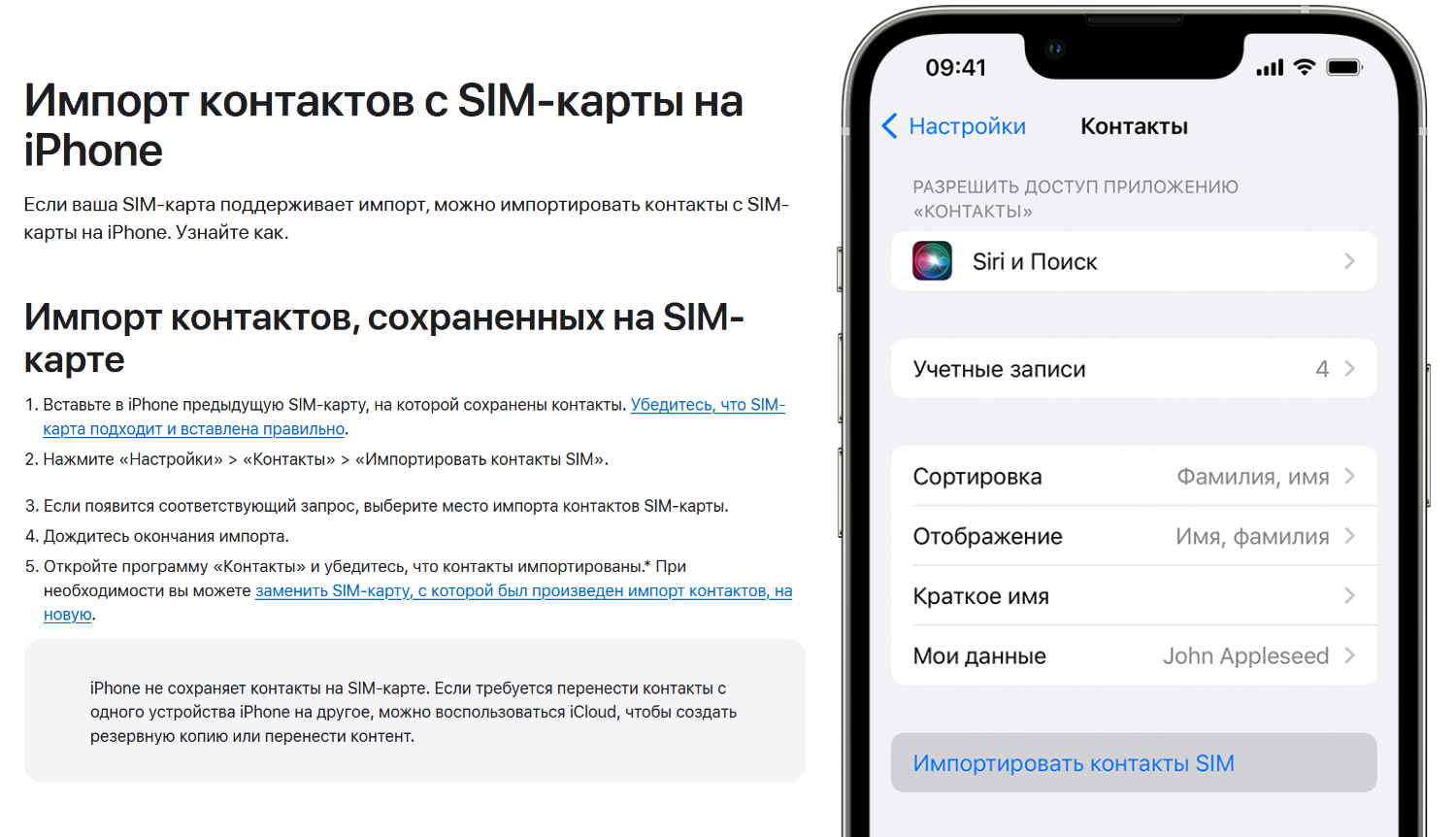
Вот как можно скинуть на телефон номера с симки:
- Установите SIM-карту в свой Айфон или Айпад, если еще не сделали это. Подождите, пока она определится.
- Запустите стандартное приложение “Настройки”.
- Откройте раздел “Контакты” и выберите там пункт “Импортировать контакты SIM”.
- Подтвердите процедуру.
Теперь вам нужно подождать какое-то время, пока процедура копирования не завершится. Обычно на это требуется несколько секунд, но если телефонная книга большая, может уйти 3-5 минут.
Не забудьте в дальнейшем проверить приложение “Контакты”, чтобы убедиться, что перенос прошел как положено.
Важно! Этот метод сработает только в том случае, если ваша сим-карта поддерживает импорт. Такая функция доступна только на новых SIM. Если вы покупали свою несколько лет назад, есть вероятность, что импорт телефонов не сработает.
В таком случае вам нужно сходить к оператору и попросить заменить вам сим-карту на новую. Только обязательно уточните, перенесутся ли в таком случае номера.
Или вы просто можете вручную вбить все номера. Но тогда вам понадобится другое устройство, на котором контакты SIM-карты будут корректно отображаться.
Перенос с iPhone на SIM-карту
Перенос контактов на iPhone с сим-карты устроен достаточно легко. Вам достаточно выполнить несколько простых действий, и процедура будет завершена.
К сожалению, обратный перенос выполнить куда сложнее. Это связано с тем, что Apple не хочет давать клиентам возможность быстро перейти на устройство другого производителя.
На данный момент существует всего 2 рабочих способа:
- Использование Gmail и устройства на Android;
- Копирование при помощи сторонних приложений.
Рассмотрим оба варианта.
Gmail и Android
Чтобы воспользоваться этим способом, вам потребуется электронная почта от Google, а также мобильный гаджет, который работает на базе Android.
Для начала вам нужно скопировать данные из памяти iPhone или iPad в аккаунт Gmail. Это делается таким образом:
- Зарегистрируйте почту Gmail, если у вас ее еще нет.
- Откройте приложение “Настройки”. Найдите здесь раздел “Контакты” и переключитесь на него.
- Перейдите в раздел “Учетные записи”. В появившемся списке выберите вариант “Gmail”.
- Введите свою почту и авторизуйтесь.
- После того, как авторизация завершится, потяните переключатель “Контакты” и приведите его в активное положение. Это запустит синхронизацию.
Подождите немного, пока синхронизация не будет завершена. На этом этапе важно, чтобы у вас было подключение к интернету. Подойдет как Wi-Fi, так и мобильная сеть.
Теперь вы можете перенести данные на новый смартфон с системой Android. Просто активируйте тот же Google-аккаунт, и они автоматически подгрузятся в телефонную книгу.
Если же вам нужно перенести телефоны именно на сим-карту, сделайте следующее:
- Установите нужную сим-карту в смартфон или планшет, который работает на базе Android.
- Войдите в тот же аккаунт Google, который был ранее активирован на iPhone или iPad. Сделать это можно в настройках вашего гаджета.
- Потяните за переключатель “Контакты” в настройках синхронизации. Подождите, пока она завершится.
- Откройте телефонную книгу и запустите меню настроек. Это можно сделать, нажав на три точки в левом верхнем углу или зажав в свободном меню.
- Нажмите на пункт “Импорт/Экспорт”. В появившемся окне выберите вариант “Экспорт на SIM-карту”.
- Отметьте номера, которые нужно перенести. Это может быть вся ваша телефонная книга либо конкретный контакт.
- Нажмите на кнопку “Экспорт” и согласитесь с переносом данных, когда высветится окошко.
Теперь вам нужно подождать, пока все контакты скопируются на SIM. Важно: перенесутся только номера и имена абонентов, остальные данные будут утеряны. Вы не увидите группы, фотографии и другую дополнительную информацию.
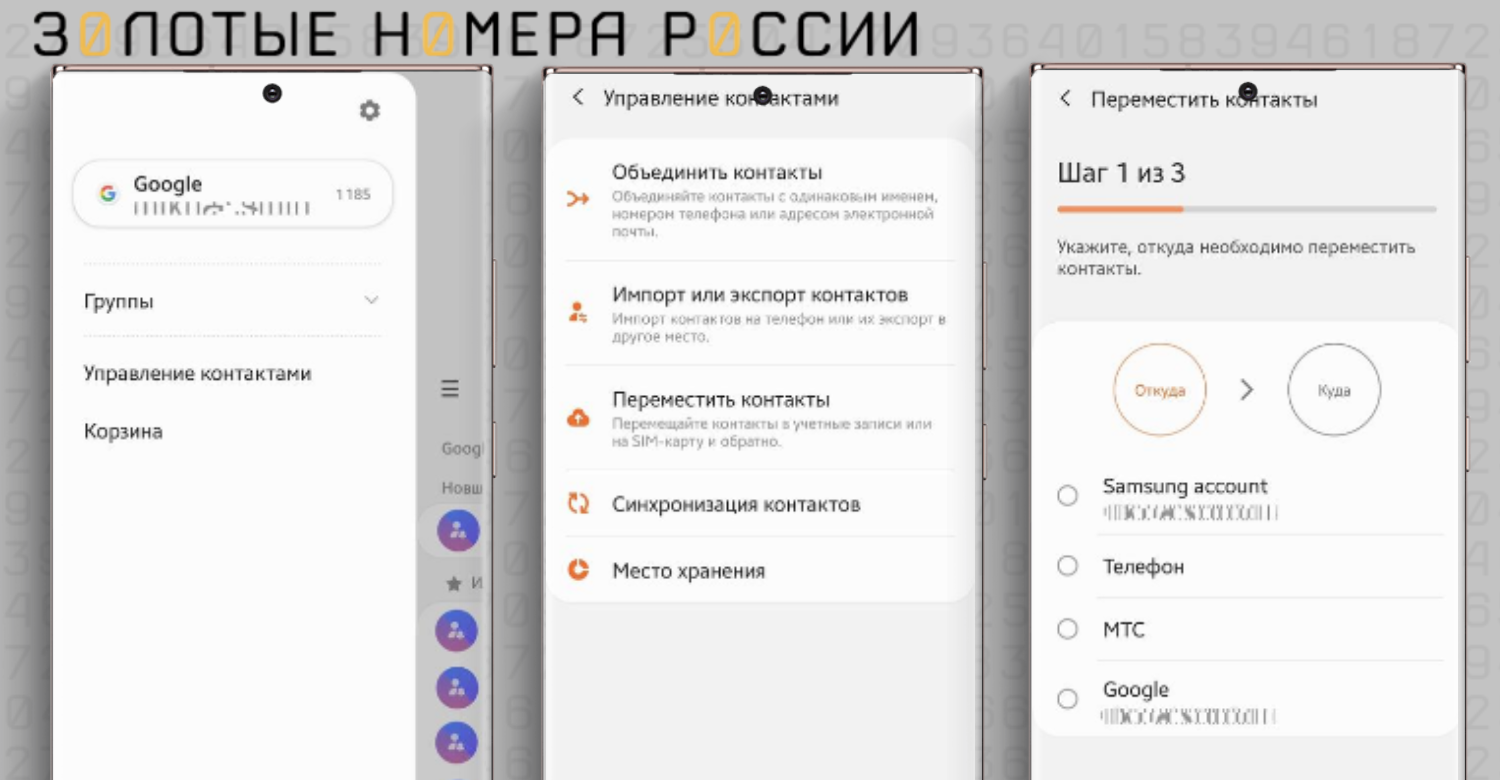
После этого сим-карту можно вернуть в ваш Айфон или Айпад.
Важно! Этот метод может сработать далеко не во всех случаях. На многих современных смартфонах функция импорта/экспорта отсутствует. К примеру, такой возможности нет на современных гаджетах Xiaomi с ОС MIUI 10 или старше.
Прежде чем пробовать этот вариант, убедитесь, что ваше устройство с Android обладает необходимым функционалом.
Приложение My Contacts Backup
Если у вас нет подходящего гаджета на Android или вы просто не хотите возиться с настройками самостоятельно, можно попробовать специальные приложения.
Одной из таких программ является My Contacts Backup. Это приложение сохраняет вашу телефонную книгу в формате “.vcf”, который в дальнейшем можно открыть на любом девайсе.
Его можно скачать в App Store совершенно бесплатно.
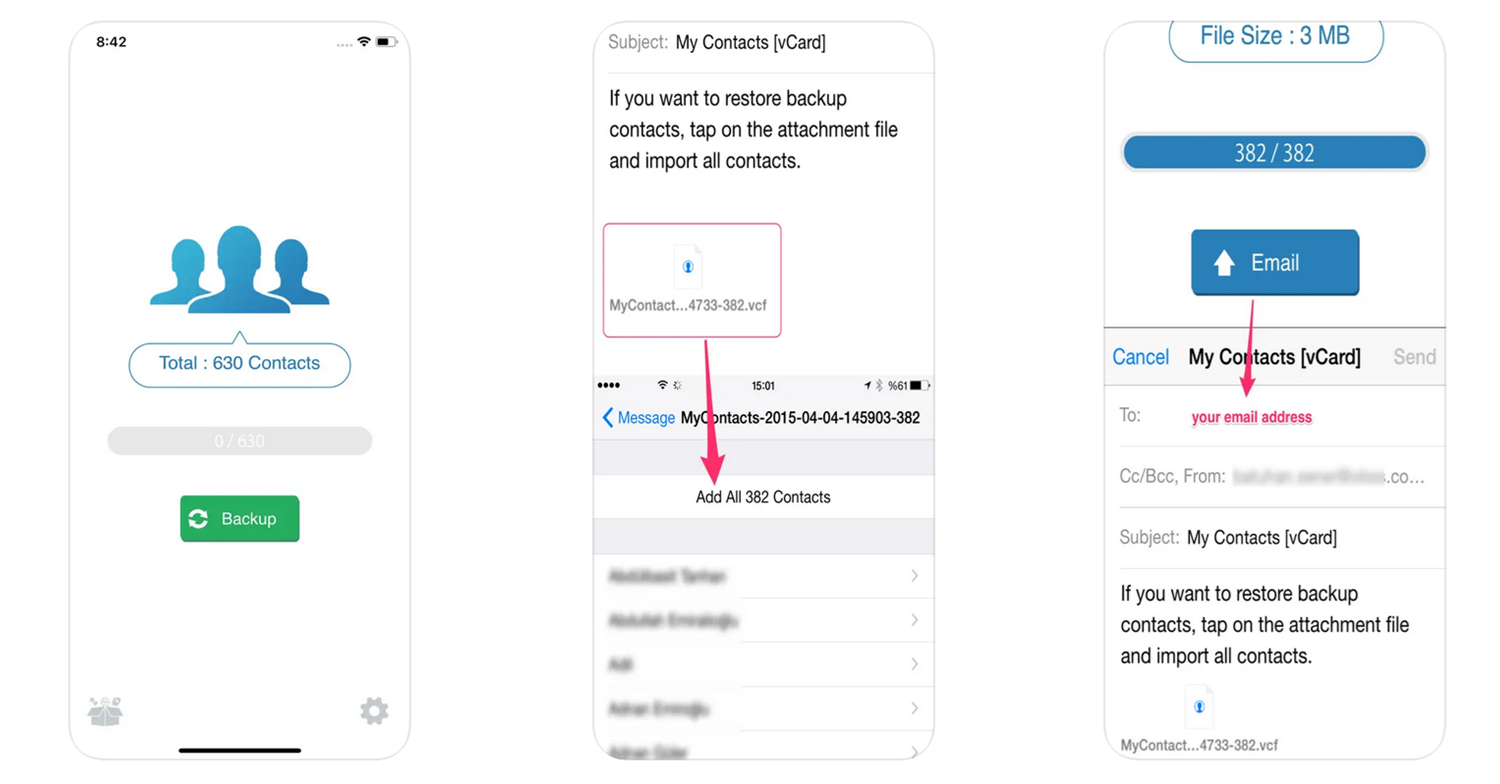
Чтобы перенести контакты, сделайте следующее:
- Запустите приложение и подтвердите доступ к вашей телефонной книге.
- Нажмите на вкладку “Backup”, чтобы началось создание резервной копии. Подождите, пока действие завершится.
- Отправьте сформированный файл в любое удобное место: к примеру, на e-mail, в мессенджер или в “облако”.
- Установите SIM-карту в устройство Android или любое другое. Это может быть даже кнопочный телефон.
- Загрузите на это устройство сформированный приложением файл. Вы можете скачать его из почты или скинуть через компьютер при помощи USB.
- Запустите файл на устройстве. Когда появится выбор, куда вы хотите сохранить информацию, нажмите на пункт “Сохранить на SIM” или аналогичный.
Подождите, пока запись телефонной книги будет завершена. После этого вы можете переставить SIM назад в iPhone или iPad.
Резюме
Перенос контактов на iPhone может потребоваться в разных ситуациях. К примеру, импортировать телефонную книгу с SIM-карты нужно, чтобы контакты начали отображаться на вашем смартфоне. Также это полезно, когда вы меняете сотового оператора или переживаете за сохранность телефонов.
В свою очередь, копирование данных из самого смартфона или планшета пригодится, если вы меняете мобильный гаджет Apple на устройство с другой операционной системой.
Перенос информации с SIM выполняется очень просто: вам достаточно запустить настройки и нажать на пару кнопок, чтобы контактные данные оказались в памяти Айфона.
Перенос данных телефонной книги с iPhone на сим-карту делается куда сложнее. Здесь вам потребуются различные сторонние сервисы, такие как Gmail или специальные приложения, а также другое мобильное устройство, в которое можно установить сим-карту на время переноса.











